Blocco calendario aiuta i visitatori a navigare tra i vostri post per data senza dover controllare il vostro archivio. Basta selezionare la data dal Calendario. Il calendario segna anche le date di pubblicazione dei post.
Se gestite un blog o un sito web di notizie, questo blocco è un must, in quanto può migliorare il coinvolgimento complessivo degli utenti offrendo ai visitatori una visione cronologica dei vostri contenuti.
Oggi impareremo a utilizzare il blocco Calendario in WordPress e la sua panoramica. Assicuratevi di seguirci dall'inizio alla fine.
Come utilizzare il blocco calendario in WordPress?
Per utilizzare il blocco calendario, non è necessario alcun plugin di terze parti, in quanto è uno dei blocchi principali forniti con l'editor di blocchi di Gutenberg.
Andare alla pagina o al post in cui si desidera visualizzare il blocco e modificare il post o la pagina.
Ora, premere il tasto "+" (Aggiungi blocco) icona (1), cercare Calendario (2)e selezionare il blocco (3).
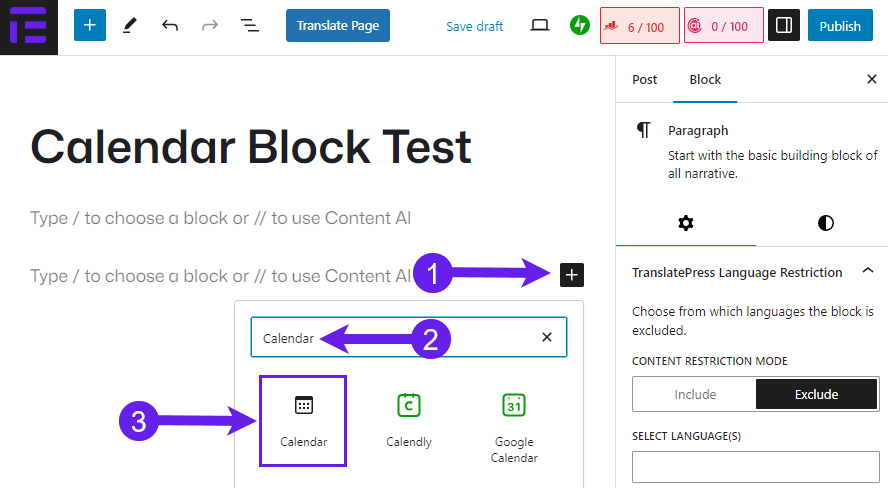
Quando il blocco del calendario appare nell'editor, è possibile vedere i colori sottolineati ed evidenziati in cui sono stati pubblicati i post. (1). Le altre date non evidenziate indicano che non sono stati pubblicati post in quelle date. (2).
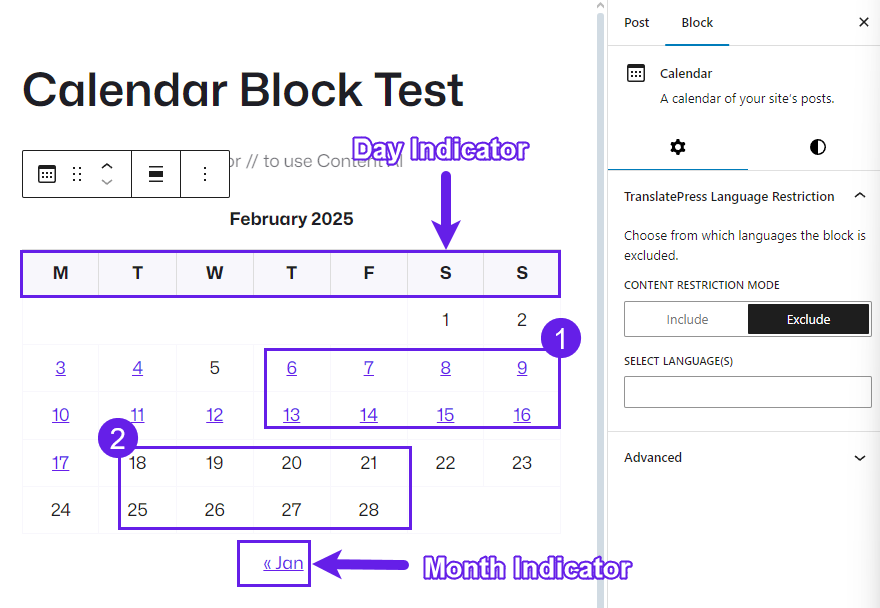
Se si desidera, è possibile modificare il colore del testo, dello sfondo e del collegamento. Inoltre, è possibile modificare la tipografia nella scheda Stile.
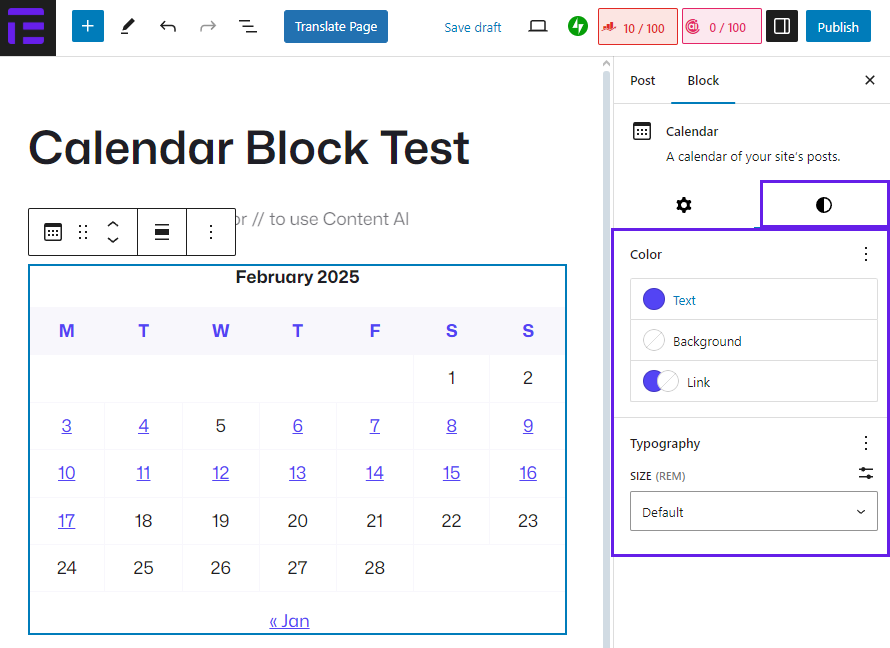
Dopo aver apportato tutte le modifiche, è necessario visualizzare l'anteprima del post o della pagina. Dopodiché, è necessario salvare o pubblicare il post o la pagina.
Ecco l'anteprima qui sotto.
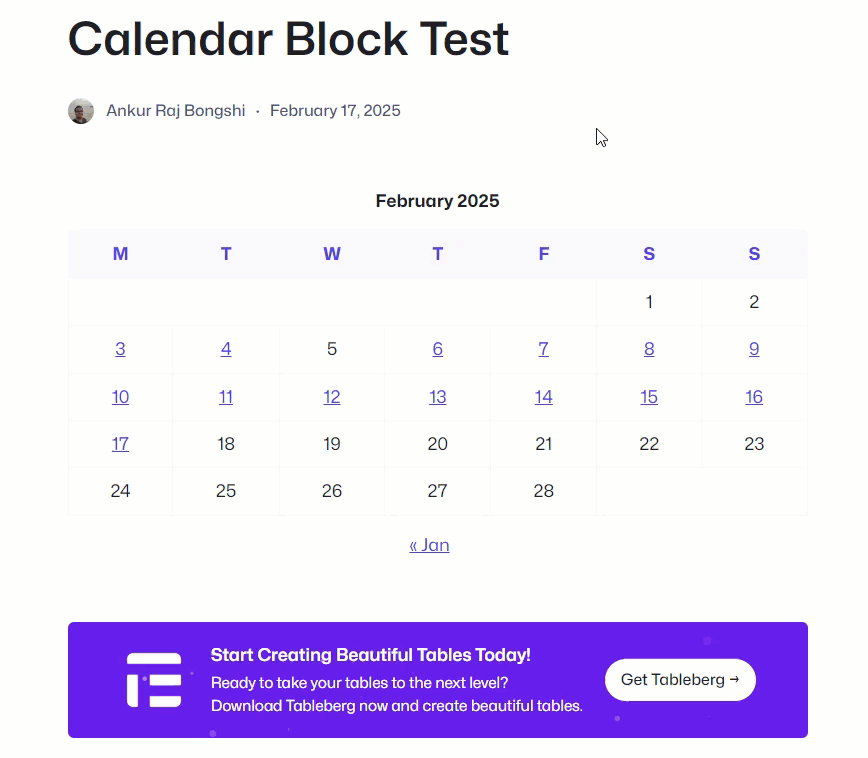
Panoramica del blocco Calendario
Che cos'è il blocco calendario in WordPress?
WordPress Calendar Block è un blocco centrale dedicato che visualizza un calendario dei vostri post pubblicati. Invece di aggiungere manualmente le date al vostro sito, questo blocco evidenzia automaticamente i giorni in cui avete pubblicato contenuti.
Quali sono le caratteristiche principali del blocco calendario?
Di seguito sono riportate le caratteristiche principali del blocco calendario.
-
Evidenziazione automatica dei post: Il calendario segna automaticamente le date di pubblicazione dei post.
-
Date cliccabili: Gli utenti possono cliccare su una data specifica per vedere i post pubblicati in quel giorno.
-
Stili personalizzabili: Regolate l'allineamento e i colori di sfondo per adattarli al vostro tema.
Quali sono le caratteristiche della barra degli strumenti del blocco Calendario?
Il Barra degli strumenti del blocco Calendario offre alcune opzioni di personalizzazione essenziali:
- Trasformare in: Permette di trasformare il blocco in altri blocchi come Colonne, Dettagli, Gruppi e Archivi.
- Trascinare: Consente di trascinare e rilasciare il blocco in qualsiasi punto dell'editor di blocchi.
- Maniglie di spostamento: Le maniglie di spostamento consentono di spostare il blocco verso l'alto o verso il basso.
- Allineare: Questa opzione consente di impostare l'allineamento dei blocchi.
- Opzioni: Dispone di altre opzioni di blocco come copia, duplicazione, eliminazione, ecc.

Pensieri finali!
Il blocco Calendario è uno strumento utile per una navigazione più rapida e per trovare i post in date specifiche. Ecco come utilizzare il blocco.
Spero che il tutorial sia facile da seguire. Fatemi sapere se avete incontrato qualche difficoltà nel seguire il tutorial. Inoltre, condividete questo post con i vostri amici attraverso i social media.
Per saperne di più!


